
यदि आपके मैक पर स्टोरेज स्पेस भरा हुआ है या लगभग भरा हुआ है, तो कुछ जगह खाली करने का समय आ गया है। आप अपनी फ़ाइलों के माध्यम से मैन्युअल रूप से सॉर्ट कर सकते हैं और उन आइटम को हटा सकते हैं जो सबसे अधिक स्थान लेते हैं, जैसे मूवी, पॉडकास्ट, या सिस्टम जो अब आप उपयोग नहीं करते हैं। आप मेल ऐप में अनावश्यक ईमेल भी हटा सकते हैं, या आप उन कुछ फ़ाइलों को स्थानांतरित कर सकते हैं जिन्हें आप नियमित रूप से बाहरी स्टोरेज जैसे बाहरी ड्राइव या आईक्लाउड तक नहीं पहुंचाते हैं।
लेकिन अपने मैक पर स्टोरेज को खाली करने का सबसे तेज और सबसे कारगर तरीका है कि आप अपने कंप्यूटर की डिस्क पर स्टोरेज स्पेस को ऑप्टिमाइज़ करें।
दिन का वीडियो
स्टोरेज स्पेस को ऑप्टिमाइज़ कैसे करें
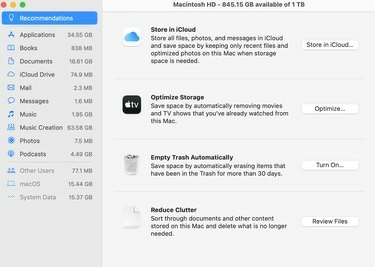
- अपनी स्क्रीन के ऊपरी बाएँ कोने में Apple मेनू से, इस मैक के बारे में क्लिक करें।
- स्टोरेज पर क्लिक करें। स्टोरेज बार इस्तेमाल किए गए और उपलब्ध स्टोरेज स्पेस की मात्रा की गणना करना शुरू कर देगा। जब यह गणना पूरी हो जाती है, तो रंग-समन्वित खंड फाइलों की विभिन्न श्रेणियों का प्रतिनिधित्व करते हैं।
- भंडारण प्रबंधन विंडो खोलने के लिए प्रबंधित करें बटन पर क्लिक करें जहां आप iCloud में फ़ाइलें, फ़ोटो और संदेशों को संग्रहीत करना चुन सकते हैं; आपके द्वारा पहले ही देखे जा चुके टीवी शो और मूवी को हटाकर स्टोरेज को ऑप्टिमाइज़ करें, स्वचालित रूप से ट्रैश खाली करें; दस्तावेजों और अन्य सामग्री के माध्यम से छाँटकर अव्यवस्था को कम करें जिनकी आपको आवश्यकता नहीं है।
- जैसे ही आप फ़ाइलें हटाते हैं और स्टोरेज को ऑप्टिमाइज़ करते हैं, आप स्टोरेज बार पर दिखाए गए उपलब्ध स्थान को देखकर प्रगति को माप सकते हैं।
इससे पहले कि आप फ़ाइलें हटाएँ, बस सुनिश्चित करें कि आप उनके बिना रह सकते हैं और आपके कंप्यूटर को उन्हें कार्य करने की आवश्यकता नहीं है।


